Važno: U programima Excel za Microsoft 365 i Excel 2021, Power View uklanja se 12. listopada 2021. Umjesto toga, možete koristiti interaktivno vizualno iskustvo koje nudi Power BI Desktop,koje možete besplatno preuzeti. Možete i jednostavno uvesti Excel radne knjige u Power BI Desktop.
Raspršeni i mjehuričasti grafikoni odlični su za prikaz velike količine povezanih podataka u jednom grafikonu. Kod raspršenih grafikona na osi x prikazuje se jedno numeričko polje, a na osi y drugo, pa je lako vidjeti odnos između tih dviju vrijednosti za sve stavke u grafikonu.
Na mjehuričastom grafikonu treće numeričko polje upravlja veličinom točaka podataka.

Stvaranje mjehuričastog grafikona
-
Stvorite tablicu s jednom vrijednošću kategorije.
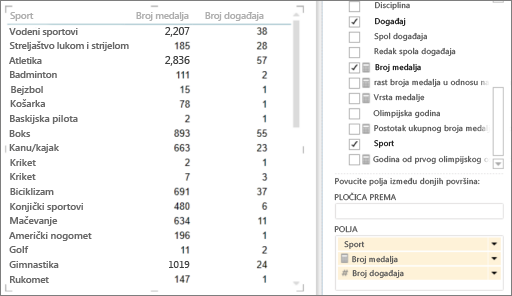
Savjet: Odaberite kategoriju koja ne sadrži previše vrijednosti. Ako kategorija sadrži više od 2000 vrijednosti, vidjet ćete bilješku da grafikon "prikazuje reprezentativni uzorak", a ne sve kategorije. Zapravo je teško vidjeti pojedinačne mjehuriće ako ih imate mnogo.
-
Dodajte dvije ili tri numeričke vrijednosti u tablicu.
-
Pomoću dvije vrijednosti dobit ćete raspršeni grafikon s malim krugovima iste veličine.
-
Pomoću tri vrijednosti dobit ćete mjehuričasti grafikon. Svaki je mjehurić druge boje, a veličina mjehurića prikazuje treću vrijednost.
-
-
Da biste pretvorili tablicu u grafikon, na kartici Dizajn:
-
u značajci Power View u programu Excel kliknite strelicu ispod Drugi grafikon pa kliknite Raspršeni.
-
u značajci Power View u sustavu SharePoint kliknite Raspršeni.
Power View automatski prikazuje kategoriju u okviru Detalji i dvije brojčane vrijednosti u okvirima Vrijednost X i Vrijednost Y.
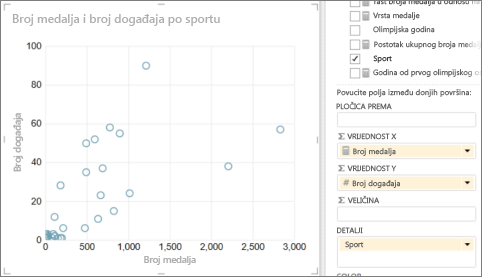
-
Praćenje podataka tijekom vremena
Da biste vidjeli promjene podataka tijekom vremena, možete dodati vremensku dimenziju u raspršene i mjehuričaste grafikone s osi za 'reprodukciju'.
-
Odaberite mjehuričasti ili raspršeni grafikon i povucite polje s vrijednostima vremena u okvir Os za reprodukciju.
Time se dodaje gumb za „reprodukciju” i vremenska crta pri dnu grafikona.
Kada kliknite gumb za reprodukciju, mjehurići putuju, povećavaju se i smanjuju da bi prikazali kako se vrijednosti mijenjaju na temelju osi za reprodukciju. Možete pauzirati u bilo kojem trenutku da biste detaljnije proučili podatke. Kada kliknete mjehurić na grafikonu, možete vidjeti njegovu povijest kretanja tijekom vremena.
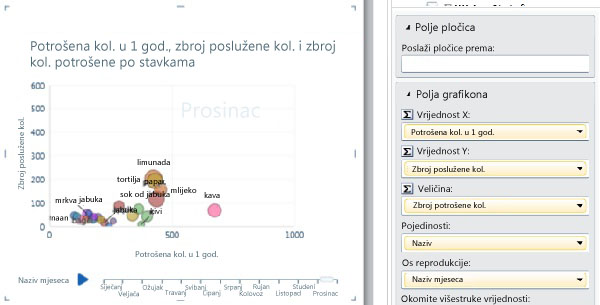
Kategorije na temelju boja za raspršene i mjehuričaste grafikone
Za raspršeni ili mjehuričasti grafikon možete dodati okvir Boja koji će nadjačavajući boju mjehurića različito obojati mjehuriće ili točke raspršivanja, u skladu s različitim vrijednostima u tom polju. Na primjer, dodavanjem polja kategorije u mjehuričasti grafikon s hranom mjehurićima se dodjeljuju različite boje, ovisno o tome je li riječ o voću, povrću, kruhu ili pićima.
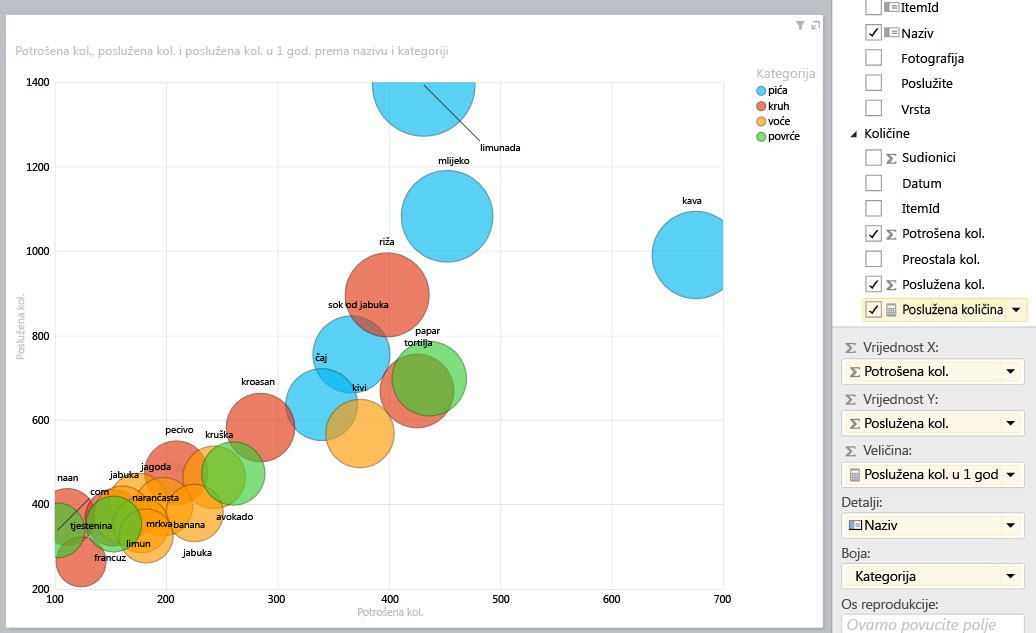
Polje ne može biti izračunato polje, a možete imati više od dvadeset instanci.
Napomena: Da biste istaknuli sve mjehuriće jedne boje, možete je kliknuti na legendi, ali time se ne prikazuju praćenja za sve mjehuriće te boje. Morate kliknuti svaki mjehurić pojedinačno da bi se prikazalo njegovo praćenje. Više mjehurića istodobno možete odabrati tako da pritisnete Ctrl + klik.
Napomene: Autorska prava za videozapise:
-
Olympics Dataset © Guardian News & Media Ltd.
-
Slike zastava dobivene su ljubaznošću web-mjesta CIA Factbook (cia.gov)
-
Podaci o populaciji ustupa unData (data.un.org ) na servisu Microsoft Azure Marketplace.
-
Piktograme olimpijskih sportova izradili su Thadius856 i Parutakupiu, distribucija u skladu s licencom Wikimedia Commons (creativecommons.org/licenses/by-sa/3.0/)
Pogledajte i sljedeće
Grafikoni i druge vizualizacije u dodatku Power View
Sortiranje grafikona u programu Power View
Power View: istraživanje, vizualizacija i izlaganje podataka
Videozapisi o značajkama Power View i Power Pivot
Vodič: analiza podataka iz zaokretne tablice pomoću podatkovnog modela u programu Excel 2013










